Als je een IT-expert bent, dan weet je dat VirtualBox er niet in slaagde om een intern netwerk te openen/creëren, kan heel vervelend zijn. Hier is een kort overzicht van wat u moet weten over deze fout en hoe u deze kunt oplossen.
VirtualBox kon het interne netwerk niet openen/maken, meestal wanneer er een probleem is met de manier waarop de software op uw systeem is geïnstalleerd. Om dit op te lossen, moet u VirtualBox opnieuw installeren en het opnieuw proberen. Als dat niet werkt, moet u VirtualBox mogelijk verwijderen en vervolgens opnieuw installeren.
Als u nog steeds problemen ondervindt, is er waarschijnlijk een probleem met uw netwerkinstellingen. Om dit op te lossen, moet je naar de VirtualBox-instellingen gaan en de netwerkinstellingen wijzigen zodat ze overeenkomen met je daadwerkelijke netwerk. Zodra je dat hebt gedaan, zou je zonder problemen verbinding met internet moeten kunnen maken.
Dat is alles wat u moet weten over VirtualBox kan geen intern netwerk openen/maken. Als u nog steeds problemen ondervindt, moet u mogelijk contact opnemen met uw IT-afdeling of het VirtualBox-ondersteuningsteam voor verdere hulp.
banen zoeken op internet
Cases zijn bekend wanneer virtuele doos kan ervoor zorgen dat uw netwerkconfiguratie op de VM ongeldig wordt en een fout veroorzaakt Kan intern netwerk niet openen/maken wanneer u een virtuele machine start na het herstarten van een Windows 11- of Windows 10-host/fysieke computer. Dit bericht biedt de meest relevante oplossingen die u kunt toepassen om het probleem op te lossen.

Wanneer dit probleem op uw systeem optreedt, kan een van de volgende soortgelijke fouten op de volgende regels verschijnen:
- Het openen van een sessie voor de virtuele machine is mislukt.
Kan het interne netwerk 'HostInterfaceNetworking-Ethernet-Name' (VERR_SUPDRV_COMPONENT_NOT_FOUND) niet openen/maken. - Kan het interne netwerk 'HostInterfaceNetworking-VirtualBox Host-Only Ethernet Adapter (VERR_INTNET_FLT_IF_NOT_FOUND)' niet openen/maken.
Kan netwerk-LUN niet koppelen (VERR_INTNET_FLT_IF_NOT_FOUND). - Het starten van de machine is mislukt<имя машины>omdat de volgende fysieke netwerkinterfaces niet zijn gevonden:<имя сетевого адаптера>(adapter 1)
U kunt de netwerkinstellingen van de machine wijzigen of stoppen.
VirtualBox kan geen intern netwerk openen/maken
Als u een foutmelding krijgt Kan intern netwerk niet openen/maken wanneer u een virtuele machine uitvoert in VirtualBox op uw Windows 11/10-hostsysteem, kunt u onze aanbevolen oplossingen hieronder proberen om het probleem op uw computer op te lossen.
- Eerste checklist
- Installeer de juiste netwerkadapter in VirtualBox VM
- Schakel de VirtualBox Host-Only Ethernet-adapter uit/in of werk deze bij
- Schakel VirtualBox NDIS6 Bridged Networking-netwerkstuurprogramma uit en weer in
- Schakel over naar Google Public DNS
- Virtualbox opnieuw installeren
Laten we eens kijken naar de beschrijving van het proces dat bij elk van de vermelde oplossingen hoort.
1] Eerste checklist
Getroffen gebruikers meldden dat de fout begon op te treden na het installeren van de nieuwste Windows-update op hun apparaat. Dus als snelle oplossing kunt u de 'problematische' update verwijderen of een systeemherstel uitvoeren. Als dit echter niet het geval voor u is, of als u liever iets als laatste redmiddel probeert, kunt u doorgaan naar de andere onderstaande oplossingen.
2] Installeer de juiste netwerkadapter in de VirtualBox VM.
In sommige gevallen kunt u tegenkomen Kan intern netwerk niet openen/maken fout omdat Windows na het updaten van Windows de naam van de fysieke netwerkadapter verandert. In dit geval moet u, om het probleem op te lossen, de juiste netwerkadapter in de VirtualBox VM installeren. Volg deze stappen om deze taak te voltooien:
- Klik Windows-toets + R om het dialoogvenster Uitvoeren te openen.
- Typ in het dialoogvenster Uitvoeren devmgmt.msc en druk op Enter om Apparaatbeheer te openen. U kunt ook op de knop klikken Windows-toets + X open het Power User Menu en tik op M op toetsenbord.
- Blader in Apparaatbeheer door de lijst met geïnstalleerde apparaten en vouw uit Netwerkadapters sectie.
- Noteer de actieve netwerkadapter.
- Open nu de netwerkinstellingen van de virtuele machine die wordt uitgevoerd in VirtualBox en zorg ervoor dat dezelfde netwerkadapter is geselecteerd. Zo niet, gebruik dan het dropdown menu en selecteer de juiste adapter.
Lezen : Hyper-V-netwerkadapter is niet aangesloten in Windows 11/10
3] Schakel VirtualBox Host-Only Ethernet-adapter uit / in of update deze
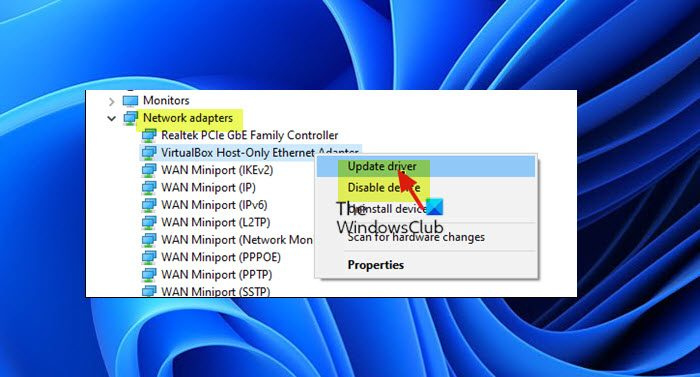
Deze oplossing vereist dat u de Ethernet-adapter voor alleen de VirtualBox-host eenvoudig uitschakelt en weer inschakelt in Apparaatbeheer. Volg deze stappen om deze taak te voltooien:
- Apparaatbeheer openen.
- Klik met de rechtermuisknop onder 'Netwerkadapters' Host-only adapter voor VirtualBox .
- Kiezen Apparaat uitschakelen vanuit het contextmenu.
Als er meer dan één VirtualBox host-only Ethernet-adapter is, moet u ze allemaal verwijderen en Oracle VM VirtualBox opnieuw installeren.
- Klik weer met de rechtermuisknop op VirtualBox Host-Only Ethernet-adapter en kies Schakel het apparaat in.
- Sluit Apparaatbeheer af.
U kunt nu VirtualBox starten en kijken of het probleem in kwestie is opgelost. Als dit niet het geval is, kunt u proberen het VirtualBox Host-Only Ethernet Adapter-stuurprogramma bij te werken door het volgende te doen:
- Klik in Apparaatbeheer onder 'Netwerkadapters' met de rechtermuisknop Host-only adapter voor VirtualBox .
- Kiezen Stuurprogramma bijwerken vanuit het contextmenu.
- Selecteer in het volgende venster Het vinden van stuurprogramma ' s op mijn computer keuze.
- Selecteer op het volgende scherm Laat me kiezen uit een lijst met beschikbare stuurprogramma's op mijn computer .
- Selecteer nu Host-only VirtualBox ethernet-adapter.
- druk op Volgende knop om het updateproces te starten .
Nadat de driverupdate met succes is voltooid, kunt u de virtuele machine starten en controleren of de fout aanhoudt. Zo ja, probeer dan de volgende oplossing.
windows update kan momenteel niet controleren op updates omdat updates op deze computer worden beheerd
Lezen : De driver handmatig installeren met behulp van het .INF-bestand
4] Schakel het VirtualBox NDIS6-netwerkbrugstuurprogramma uit en in.
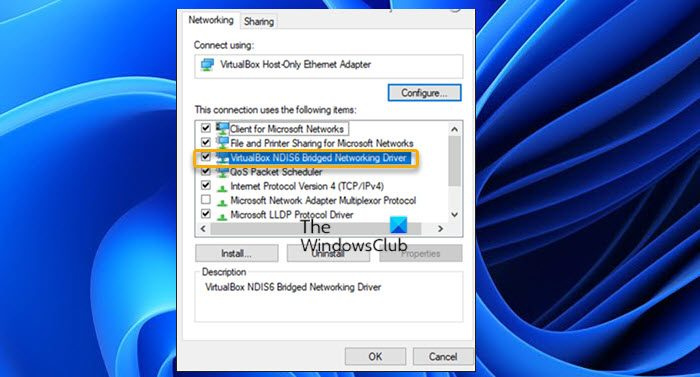
Volg deze stappen om de VirtualBox NDIS6 Bridged Networking-driver op een Windows 11/10-pc uit te schakelen en opnieuw in te schakelen:
- Klik Windows-toets + R om het dialoogvenster Uitvoeren te openen.
- Typ in het dialoogvenster Uitvoeren ncpa.cpl en druk op enter om te openen Netwerk connecties applet.
- In het geopende venster klikt u met de rechtermuisknop op Host-only VirtualBox-netwerken adapter.
- Kiezen Kenmerken vanuit het contextmenu.
- Schakel op de eigenschappenpagina van de virtuele netwerkadapter het vinkje uit (om uit te schakelen) VirtualBox NDIS6 Network Bridge-stuurprogramma .
- Klik PRIMA uitgaan.
- Nu heropenen Kenmerken voor adapter.
- Vink aan (om in te schakelen) VirtualBox NDIS6 overbrugd netwerk Bestuurder .
- Klik PRIMA uitgaan.
- Sluit het venster netwerkverbindingen.
Open nu de VirtualBox-machine en controleer of het probleem is opgelost. Zo niet, probeer dan de volgende oplossing.
Lezen : VMware Bridged-netwerk is niet beschikbaar of detecteert niet
5] Verander naar de openbare DNS van Google.
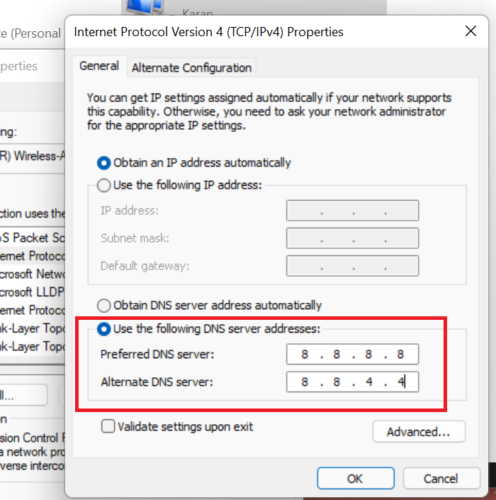
Als u een VM hebt ingesteld die niet start als een DNS-thuisserver, is het mogelijk dat VirtualBox of de hostmachine de netwerkinstellingen probeert te controleren voordat netwerkbridging wordt ingesteld, maar omdat de VM niet actief is, wordt de naamserver IP-adres is offline. er zit dus een fout in de selectie. In dit geval is de oplossing om over te schakelen naar de openbare DNS van Google op de Windows 11/10-hostmachine. Nadat u een statisch IP-adres voor uw DNS-server op de host hebt geconfigureerd, kan de VM starten zonder een foutmelding te geven. Als dit niet op u van toepassing is of als de oplossing niet heeft gewerkt, kunt u de volgende oplossing proberen.
Lezen : Kan statisch IP-adres en DNS-server niet wijzigen
windows 10 zwart scherm met cursor geen taakbeheerder
6] Installeer VirtualBox opnieuw
Als je alle andere oplossingen die in dit bericht worden voorgesteld hebt uitgeput, maar het probleem dat je momenteel ervaart nog steeds niet is opgelost, is de enige beschikbare optie om VirtualBox opnieuw te installeren. Om VirtualBox op uw Windows 11/10-computer te verwijderen, raden we u aan om gratis verwijdersoftware van derden te gebruiken om alle restanten volledig te verwijderen voordat u de virtualisatiesoftware opnieuw op uw apparaat installeert.
Lezen : VT-x niet beschikbaar (VERR_VMX_NO_VMX)
Elk van deze oplossingen zou voor u moeten werken!
Lees ook :
- Het maken van proxy-apparaat voor USB-apparaat is mislukt Virtualbox-fout
- Interne VMware-fout bij inschakelen oplossen
Wat is het interne netwerk van VirtualBox?
Het interne netwerk van VirtualBox is vergelijkbaar met een overbrugd netwerk omdat de virtuele machine rechtstreeks met de buitenwereld kan communiceren. De buitenwereld is echter beperkt tot andere VM's op dezelfde host die zijn verbonden met hetzelfde interne netwerk.
Lezen : 0x80004005, VirtualBox kon geen sessie voor de virtuele machine openen
winhlp32.exe voor x64-versies van Windows 10
Hoe maak je een intern netwerk aan in VirtualBox?
U kunt een intern netwerk maken in VirtualBox via het instellingenvenster voor de virtuele machine in de Oracle VM VirtualBox GUI. Selecteer in de categorie Netwerk van het instellingendialoogvenster Intern netwerk in de vervolgkeuzelijst met netwerkmodi.
Lezen : VirtualBox VM kan niet worden geopend of gestart
Wat is een host-only netwerk?
Host-only netwerken kunnen worden gezien als een hybride van gebrugde en interne netwerkmodi. Net als bij een overbrugd netwerk kunnen virtuele machines met elkaar en met de host communiceren alsof ze verbonden zijn via een fysieke Ethernet-switch.
Lezen : Fout verholpen bij het toepassen van wijzigingen in de eigenschappen van virtuele schakelaars in Hyper-V.














